Hoe tel je alle cellen met waarde/gegevens in een bereik in Excel?
Soms voer je gegevens willekeurig in cellen in een bereik in Excel in, en wil je het totale aantal cellen met waarde/gegevens tellen. Hoe kun je dit eenvoudig doen? Dit artikel introduceert verschillende methoden voor jou:
Tel alle cellen met waarde via de Statusbalk
Tel alle cellen met waarde/gegevens met behulp van een formule
Tel en selecteer alle cellen met waarde/gegevens met Kutools voor Excel
 Haal het aantal cellen met waarde op via de Statusbalk
Haal het aantal cellen met waarde op via de Statusbalk
Eigenlijk kunnen we het aantal cellen met waarde in het geselecteerde bereik rechtstreeks van de Statusbalk aflezen.
Selecteer het bereik waarin je het totale aantal cellen met waarde of gegevens wilt tellen, en de som/gemiddelde/telling resultaten van alle cellen met gegevens worden automatisch in de Statusbalk weergegeven. Zie screenshot:

 Tel alle cellen met waarde/gegevens met een formule
Tel alle cellen met waarde/gegevens met een formule
We kunnen de COUNTA-formule gebruiken om het aantal cellen met waarde of gegevens in het gespecificeerde bereik in Excel te tellen.
Selecteer een lege cel waarin je het tellingresultaat wilt plaatsen, voer de formule =COUNTA(A1:F16) (A1:F16 is het gespecificeerde bereik waarin je het totale aantal cellen met gegevens telt) in en druk op de Enter- toets.

En dan krijg je meteen het totale aantal cellen met waarde/gegevens. Zie screenshot:

 Tel alle cellen met waarde/gegevens met Kutools voor Excel
Tel alle cellen met waarde/gegevens met Kutools voor Excel
Deze methode introduceert het hulpprogramma Selecteer niet-lege cellen van Kutools voor Excel om alle cellen met waarde/gegevens in het gespecificeerde bereik in Excel te tellen en selecteren.
Kutools voor Excel - Geleverd met meer dan 300 essentiële tools voor Excel. Geniet van permanent gratis AI-functies! Download nu!
Selecteer het bereik waarin je alle cellen met waarde/gegevens wilt tellen en selecteren, en klik op Kutools > Selecteren > Selecteer niet-lege cellen. Zie screenshot:

Vervolgens zie je dat alle cellen met waarde zijn geselecteerd, en er verschijnt een dialoogvenster dat laat zien hoeveel cellen met waarde er in het geselecteerde bereik zijn. Zie screenshot:
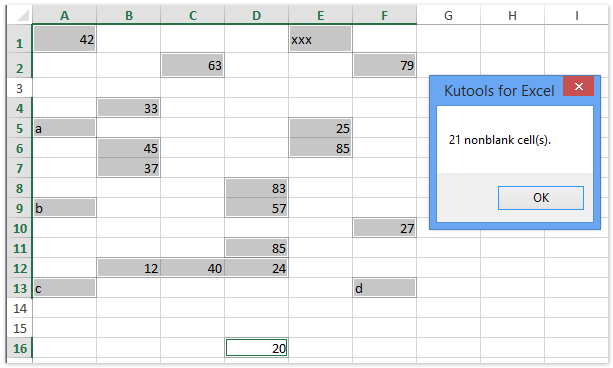
Klik op de knop OK om dit dialoogvenster te sluiten.
 Gerelateerde artikelen:
Gerelateerde artikelen:
Markeer rij als cel tekst/waarde/leeg bevat in Excel
Verwijder rijen als cellen leeg zijn in een lange lijst in Excel
Voer tekst of bericht in/weergeven als cellen leeg zijn in Excel
Beste productiviteitstools voor Office
Verbeter je Excel-vaardigheden met Kutools voor Excel en ervaar ongeëvenaarde efficiëntie. Kutools voor Excel biedt meer dan300 geavanceerde functies om je productiviteit te verhogen en tijd te besparen. Klik hier om de functie te kiezen die je het meest nodig hebt...
Office Tab brengt een tabbladinterface naar Office en maakt je werk veel eenvoudiger
- Activeer tabbladbewerking en -lezen in Word, Excel, PowerPoint, Publisher, Access, Visio en Project.
- Open en maak meerdere documenten in nieuwe tabbladen van hetzelfde venster, in plaats van in nieuwe vensters.
- Verhoog je productiviteit met50% en bespaar dagelijks honderden muisklikken!
Alle Kutools-invoegtoepassingen. Eén installatieprogramma
Kutools for Office-suite bundelt invoegtoepassingen voor Excel, Word, Outlook & PowerPoint plus Office Tab Pro, ideaal voor teams die werken met Office-toepassingen.
- Alles-in-één suite — invoegtoepassingen voor Excel, Word, Outlook & PowerPoint + Office Tab Pro
- Eén installatieprogramma, één licentie — in enkele minuten geïnstalleerd (MSI-ready)
- Werkt beter samen — gestroomlijnde productiviteit over meerdere Office-toepassingen
- 30 dagen volledige proef — geen registratie, geen creditcard nodig
- Beste prijs — bespaar ten opzichte van losse aanschaf van invoegtoepassingen